Jeśli chcesz skopiuj/wklej tylko wartość komórki raczej niż formuła, jest to stosunkowo łatwe do zrobienia. Jeśli komórka zawiera sformatowany tekst lub formatowanie warunkowe, proces się zmienia, ale nadal jest to łatwe zadanie. Zacznijmy.
![Jak skopiować wartości w programie Excel [nie formuła]](https://www.macspots.com/img/other/73/how-to-copy-values-in-excel-not-the-formula-1.jpg)
Jak skopiować / wkleić wartości bez formuły w programie Excel
Niezależnie od tego, czy chcesz skopiować/wkleić cyfry, litery, znaki, symbole lub kombinację z jednej lub kilku komórek formuły, proces jest taki sam. Powyższa metoda skrótów pozwala tylko na jedną komórkę naraz. Oto jak zbiorczo kopiować/wklejać wartości zamiast formuł.
- Zaznacz komórki formuły z wartościami, które chcesz skopiować.
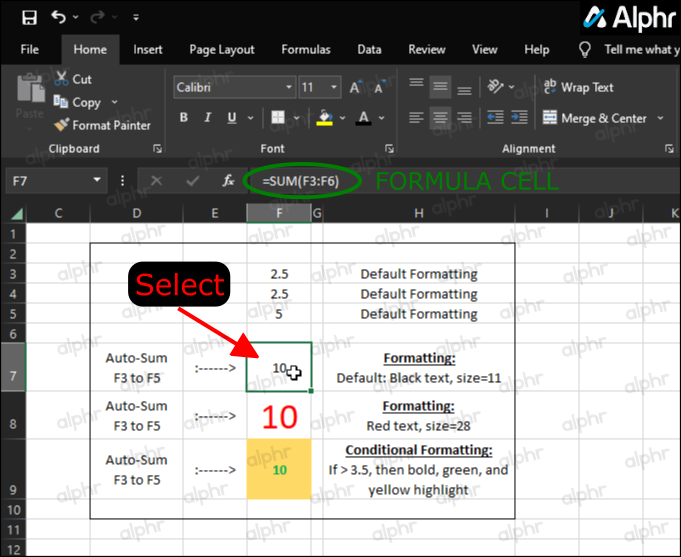
- Kliknij prawym przyciskiem myszy wybrane komórki i wybierz 'Kopiuj.'
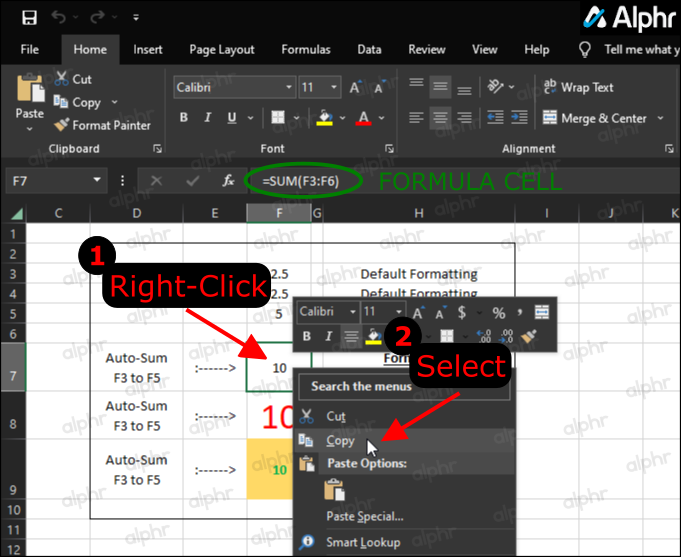
- Kliknij prawym przyciskiem myszy komórkę docelową, a następnie kliknij „wyciągana strzałka” obok opcji „Wklej specjalnie…”. Jeśli się nie pojawi, skopiuj ponownie komórki z formułą i spróbuj ponownie.
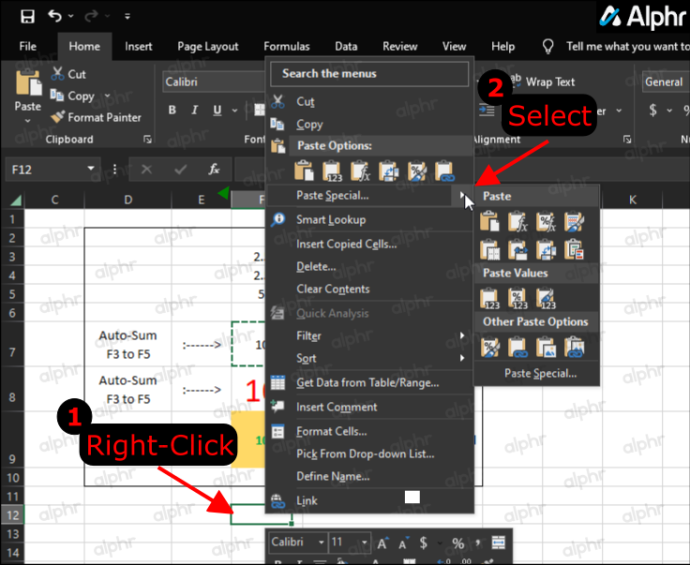
- W wysuwanym menu przejdź do sekcji „Wklej wartości” i kliknij „Wartości ”.
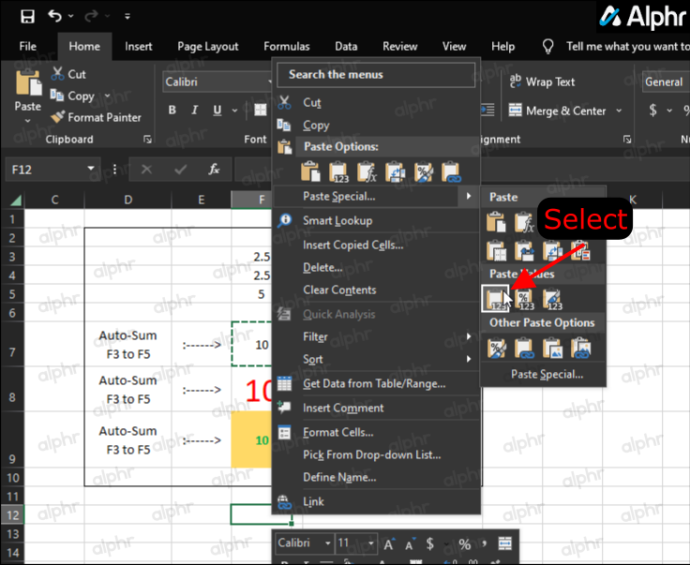
- Potwierdź, że program Excel skopiował wartość, a nie formułę.
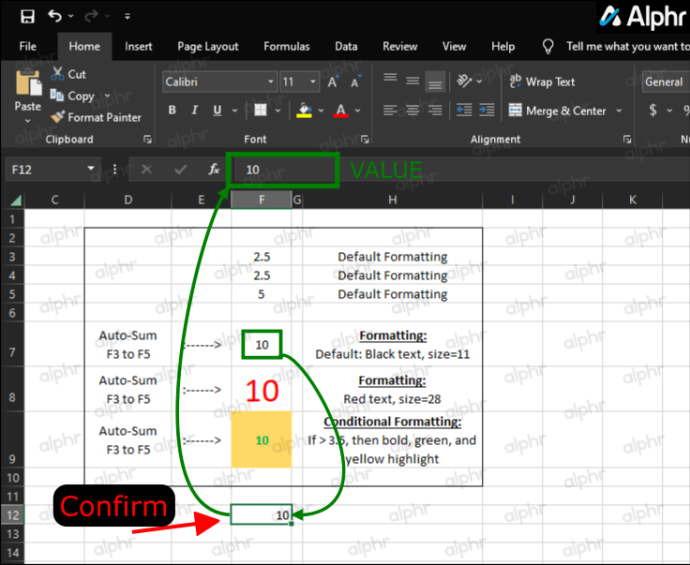
Zamiast wklejać formułę w komórkach podczas wykonywania powyższych kroków, otrzymujesz teraz tylko wartości i możesz wykonać ten proces zbiorczo, aby zaoszczędzić czas.
Jak skopiować/wkleić wartość z komórek z formatowaniem warunkowym
Podobnie jak w poprzednim przykładzie, musisz użyć opcji „Wklej specjalnie…”, chyba że chcesz użyć opcji „Malarz formatów”. Aby skopiować i wkleić komórki z formatowaniem warunkowym, wybierz jeden z dwóch poniższych procesów.
Opcja 1: użyj opcji Wklej specjalnie
- Zaznacz zakres komórek z formatowaniem warunkowym, które chcesz skopiować.
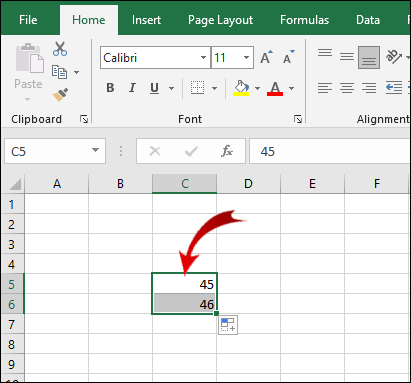
- Kliknij prawym przyciskiem myszy wybrany zakres i kliknij Kopiuj (albo użyj Ctrl + C na ten krok).
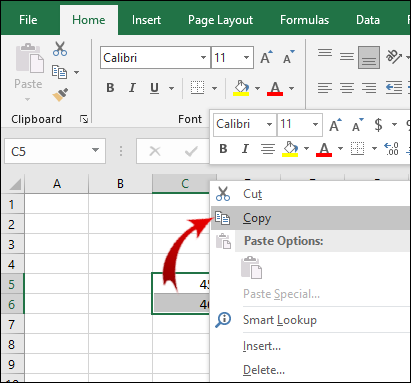
- Wybierz zakres komórek, do których chcesz wkleić formatowanie warunkowe, a następnie kliknij przycisk Wklej specjalnie… opcja. Nie klikaj strzałki wyciągania, jeśli się pojawi.
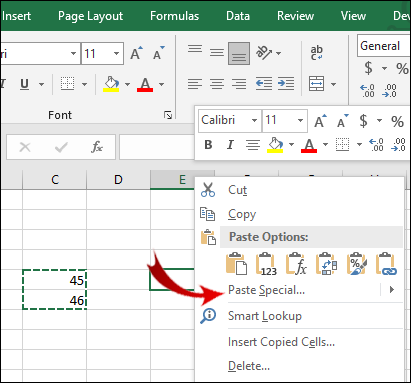
- Teraz pod Pasta sekcja w Wklej specjalnie okno dialogowe, sprawdź formaty .
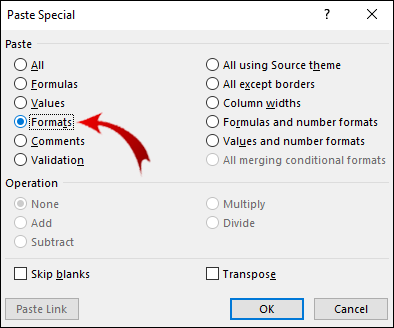
- Po dokonaniu wyboru kliknij OK .
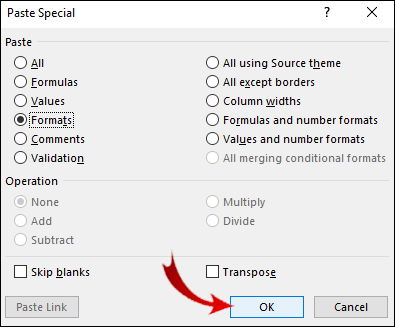
Opcja 2: użyj Malarza formatów
Inną metodą kopiowania i wklejania formatowania warunkowego jest użycie opcji „Malarz formatów”.
- Zaznacz zakres komórek z formatowaniem warunkowym.
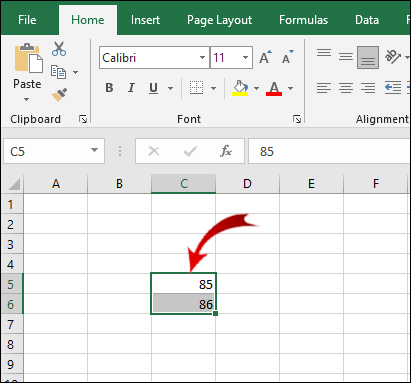
- Jeśli jeszcze tam nie jesteś, przejdź do Dom zakładka na Wstążce.
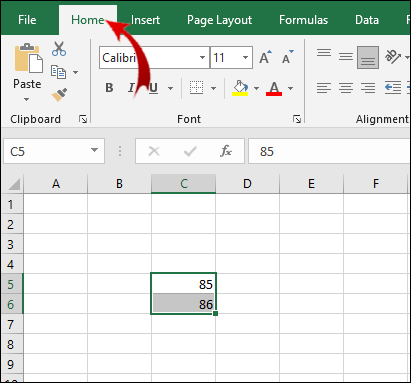
- Teraz w Schowek sekcji kliknij na Malarz formatów przycisk.
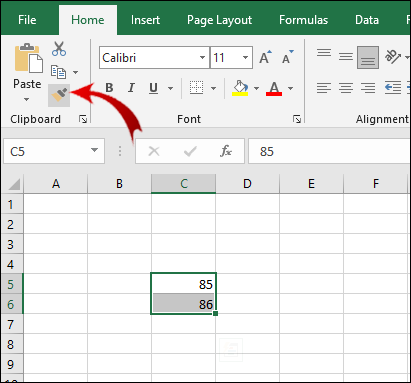
- Przeciągnij kursor nad zakres komórek, w których chcesz wkleić formatowanie warunkowe.
Uwaga: Komórki, do których wklejasz formatowanie warunkowe, nie muszą zawierać wartości. Możesz również skopiować formatowanie warunkowe do pustych komórek.
Ponadto możesz wielokrotnie wklejać formatowanie warunkowe. W kroku 3 kliknij dwukrotnie plik Malarz formatów przycisk. Po zakończeniu wklejania formatowania warunkowego kliknij ponownie przycisk, aby wyłączyć funkcję wklejania.
Często zadawane pytania dotyczące kopiowania/wklejania w programie Excel
Jak wyświetlać formuły w programie Excel zamiast wartości?
Czasami możesz chcieć zobaczyć formułę kryjącą się za pewnymi wartościami. Aby wyświetlić formuły zastosowane do komórek, wystarczy:
1. Przejdź do Formuły zakładka na Wstążce.

2. W Audyt formuły sekcji kliknij na Pokaż formuły przycisk.
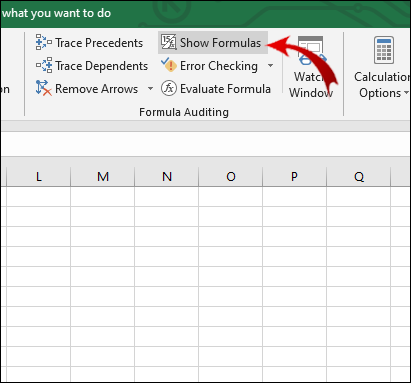
W komórkach zawierających formuły można teraz zobaczyć formuły zamiast wartości.
Czy program Microsoft Excel tworzy dokładną kopię formuły?
Tak, program Excel umożliwia skopiowanie formuły do innej komórki bez zmiany odwołań do komórek.
1. Kliknij dwukrotnie komórkę zawierającą formułę, którą chcesz skopiować. Komórka jest teraz w trybie edycji.

2. Na pasku formuły nad arkuszem kalkulacyjnym zaznacz formułę i naciśnij Ctrl + C (Kopiuj).
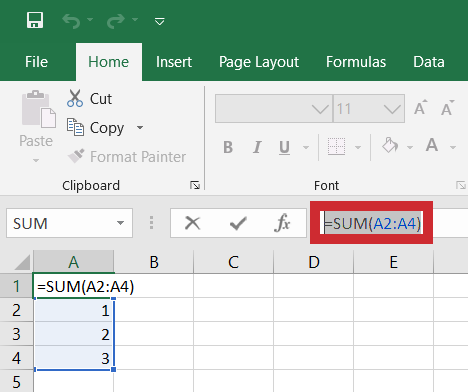
3. Wybierz komórkę, do której chcesz zastosować formułę, i naciśnij Ctrl + V (pasta).
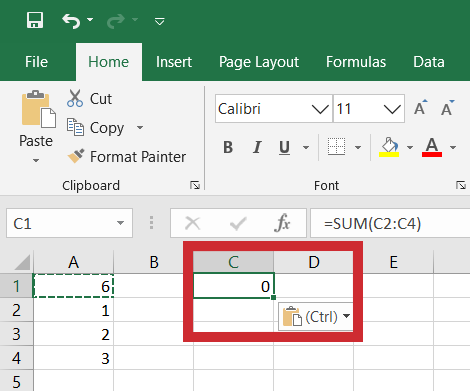
Uwaga: Jeśli klikniesz dwukrotnie komórkę, a kursor nie pojawi się w komórce, musisz włączyć tryb edycji. Iść do Plik > Opcje > Zaawansowane iw Opcje edycji kontrola sekcji Zezwalaj na edycję bezpośrednio w komórkach .
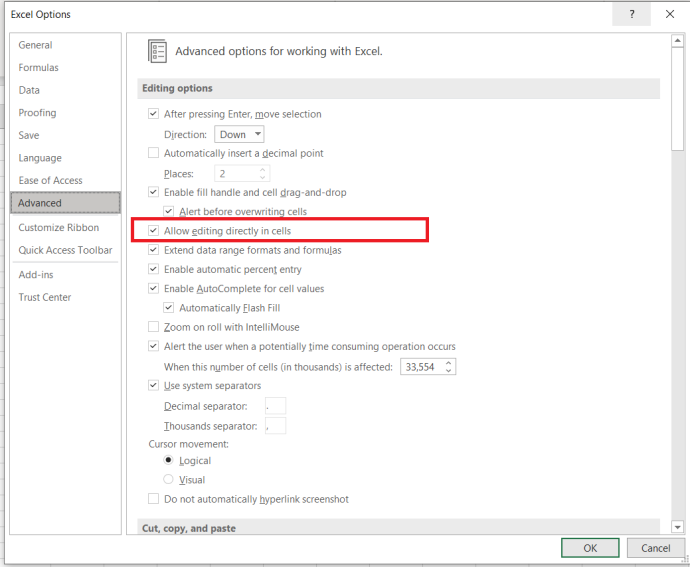
Istnieje skrót do kopiowania formuły z jednej komórki do wielu komórek. Ma to jednak zastosowanie tylko wtedy, gdy komórki sąsiadują ze sobą:
1. Umieść kursor w prawym dolnym rogu komórki, tak aby wyglądał jak czarny krzyżyk.
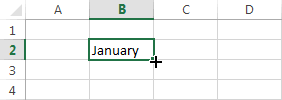
2. Kliknij i przeciągnij kursor nad sąsiednie komórki, do których chcesz skopiować formułę.
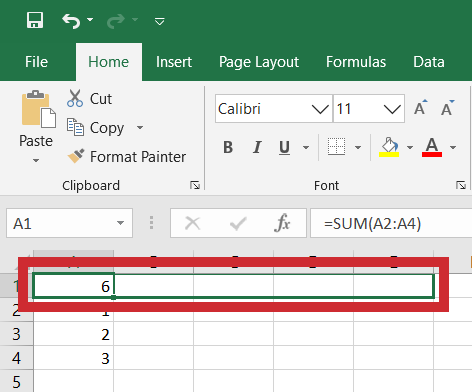
3. Zwolnij kursor po podświetleniu komórek.

Teraz formuła jest stosowana do grupy komórek.
Jak zamienić wartości w programie Excel?
Możesz to zrobić za pomocą Znajdź i zamień funkcję zastępowania zarówno liter, jak i cyfr. Ten proces jest bardzo prosty.
1. Wybierz zakres komórek, w których chcesz zmienić wartości.

2. Idź do Dom zakładka na Wstążce. w Redagowanie sekcji kliknij na Znajdź i wybierz przycisk.
jak stworzyć plik .cfg

3. Teraz kliknij Odnaleźć… w menu rozwijanym, aby otworzyć nowe okno podręczne.
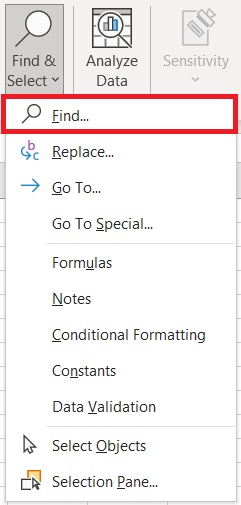
4. W Znajdź i zamień oknie dialogowym wybierz opcję Zastąpić patka.
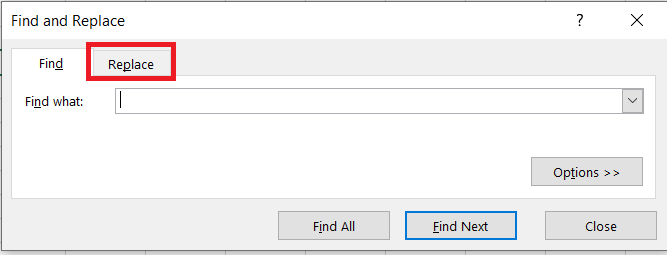
5. Teraz wprowadź wartość, którą program Excel ma znaleźć w pliku Znajdź co pole tekstowe, a w Zamienić w polu tekstowym wprowadź wartość zastępczą.

Uwaga: Możesz zastąpić kroki 1-3 skrótem klawiaturowym Ctrl + H .
Teraz możesz zrobić dwie rzeczy. Aby zastąpić wartość tylko w jednej komórce, wykonaj następujące czynności:
1. Kliknij Znajdź następny przycisk. Spowoduje to wybranie pierwszej komórki w sekcji zawierającej wartość, którą chcesz zmienić.

2. Kliknij Zastąpić przycisk, aby zastąpić wartość tej komórki nową wartością.

Jeśli chcesz zastąpić wszystkie wartości w wybranym zakresie komórek:
1. Kliknij ikonę Znajdź wszystko przycisk. Spowoduje to zaznaczenie wszystkich komórek zawierających wartość, którą chcesz zastąpić.

2. Kliknij Zamień wszystko zastąpić wszystkie stare wartości nowymi.

Uwaga: Możesz pominąć krok 1., jeśli nie chcesz identyfikować komórek wymagających zamiany wartości.
Dlaczego program Excel kopiuje wartość, ale nie formułę?
Z jakiegoś powodu twój program Excel jest ustawiony na ręczne przeliczanie. Musisz przywrócić to do trybu automatycznego:
1. Idź do Formuły zakładka na Wstążce.

2. W Obliczenia kliknij sekcję Opcje obliczeń przycisk.

3. Teraz kliknij Automatyczny .
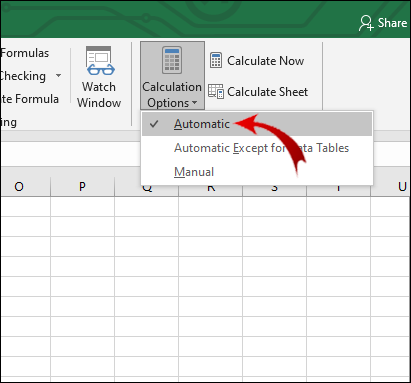
Jak skopiować wartość i format w programie Excel?
Aby to osiągnąć, możesz użyć funkcji „Wklej specjalnie”:
1. Wybierz komórkę lub zakres komórek zawierających wartość i format, który chcesz skopiować.
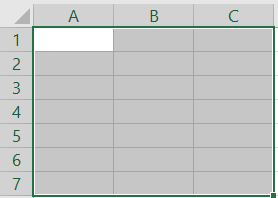
2. Naciśnij Ctrl + C a następnie kliknij prawym przyciskiem myszy komórkę, do której chcesz wkleić wartości i formaty.
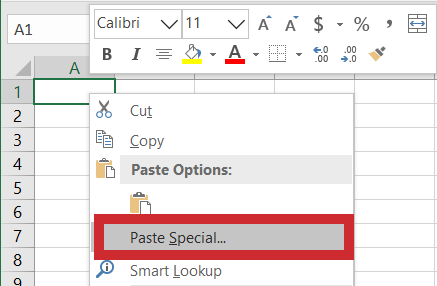
3. Umieść kursor na małej strzałce obok Wklej specjalnie. W menu rozszerzonym pod Wklej wartości menu, kliknij trzecią opcję w rzędzie ( Wartości i formatowanie źródła ).
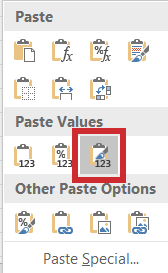
Jak pokazać wartość w Excelu?
Jeśli wartość komórki jest ukryta i nie widzisz paska formuły, możesz odkryć tę wartość w następujący sposób:
1. Wybierz komórkę z wartością, którą chcesz ujawnić.

2. Idź do Pogląd zakładka na Wstążce.

3. W Pokazać sekcja, sprawdź Pasek formuły .
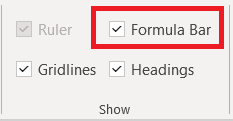
Powinieneś być teraz w stanie zobaczyć wartość wybranej komórki na pasku formuły. Alternatywnie, jeśli chcesz wyświetlać wartości bezpośrednio w komórkach, powinieneś:
1. Wybierz żądany zakres komórek.

2. Idź do Dom zakładka na Wstążce.

3. W Numer kliknij przycisk małej strzałki w prawym dolnym rogu.
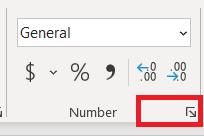
jak zrobić szynę dayz
4. Wybierz Zwyczaj w Kategoria Sekcja.
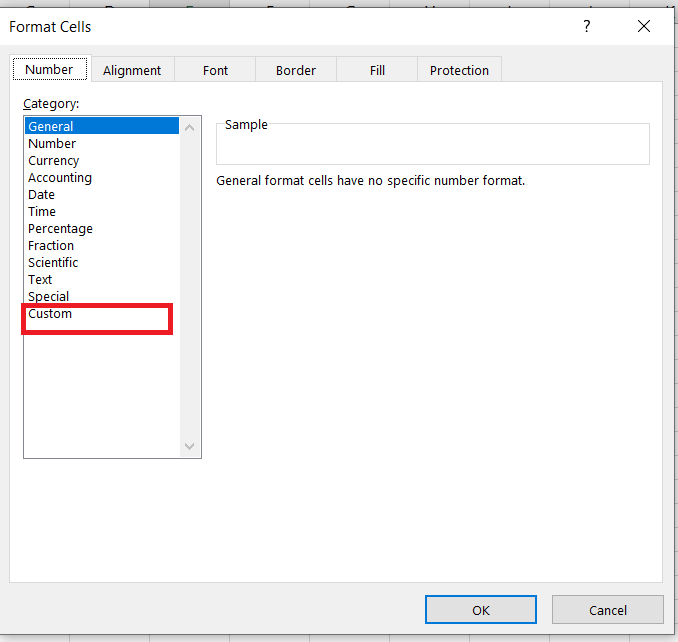
5. Przewiń suwak w dół, powinieneś zobaczyć wpis z co najmniej jednym średnikiem („;”). Wybierz ten wpis i kliknij Usunąć .
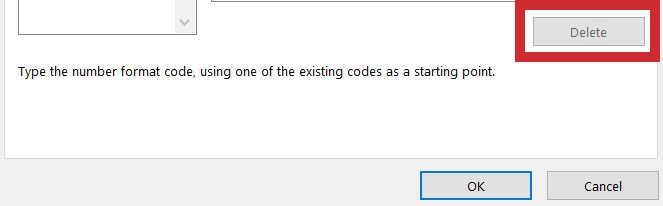
Wszystkie ukryte wartości w wybranym zakresie komórek powinny się teraz pojawić.
Kopiowanie wartości w programie Excel bez formuły
Istnieją pewne funkcje programu Excel, których po prostu nie można intuicyjnie rozgryźć. Jednym z nich jest kopiowanie wartości komórki. Mamy nadzieję, że ten artykuł pozwolił ci pokonać tę przeszkodę.
Co ważniejsze, nauczyłeś się kopiować inne elementy komórki, takie jak jej formatowanie i formuły. „Wklej specjalnie” to funkcja, której będziesz najczęściej używać do tych celów.
Ponadto, jeśli przeglądasz dokumenty programu Excel utworzone przez kogoś innego, wiesz już, jak wyświetlać wartości i formuły ukryte przez autora. Ta opcja pomaga znaleźć wszystkie ważne informacje w dokumencie.
Czy kiedykolwiek miałeś problem z kopiowaniem wartości w Excelu? Jeśli tak, to jak podeszliście do tematu? Daj nam znać w sekcji komentarzy poniżej.









